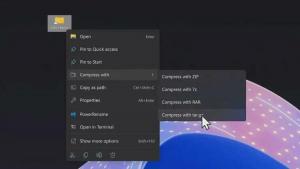Kako onemogočiti robne plošče (Charms Bar in Switcher) v sistemu Windows 8
Windows 8 je predstavil nov "Modern UI", prej znan kot Metro. Meni Start je bil zamenjan s popolnoma novo funkcijo začetnega zaslona, ki deli Windows UX na dva ločena svetova - svet aplikacij Metro in klasično namizje. Za preklapljanje med tema dvema okoljema Windows 8 ponuja dve plošči na zgornjem levem in zgornjem desnem robu zaslona, ki sta preklopnik in vrstica s čarobnimi gumbi.
Oglas
Vrstica Charms Bar omogoča hiter dostop do naslednjih čarovnic: Iskanje, Skupna raba, Začetni zaslon, Naprave in nastavitve:
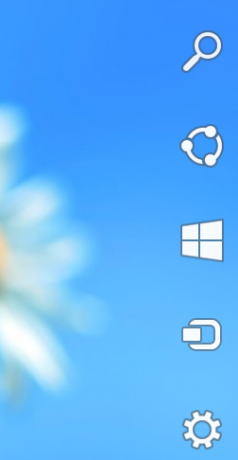 Vrstica Charms se prikaže, ko premaknete kazalec miške v zgornji desni ali spodnji desni kot zaslona.
Vrstica Charms se prikaže, ko premaknete kazalec miške v zgornji desni ali spodnji desni kot zaslona.
Switcher omogoča enostaven način za preklapljanje med izvajanjem aplikacij Modern/Metro in namizjem. Tako kot Charms Bar se samodejno prikaže na zaslonu, takoj ko premaknete miško v zgornji levi kot zaslona.

Tako Switcher kot Charms Bar sta dela uporabniškega vmesnika Windows 8 Edge.
Če ne uporabljate sodobnega uporabniškega vmesnika in delate večinoma na klasičnem namizju, vam bosta vrstica Charms in preklopnik morda nekoliko moteča. V mojem primeru se vedno po naključju pojavijo, ko poskušam zapreti okno ali dostopati do njegovega menija. Zato bom z vami delil dve preprosti popravki, ki vam omogočata spreminjanje obnašanja uporabniškega vmesnika Edge. Po uporabi teh popravkov se plošče uporabniškega vmesnika Edge ne bodo prikazale, ko premaknete miško v zgornji levi/zgornji desni kot. To ne pomeni, da bosta Switcher in Charms Bar popolnoma onemogočena. Še vedno jih boste lahko prikazali z bližnjicami na tipkovnici.
"Win + Tab" bližnjica prikazuje preklopnik, medtem ko "Win+C" bližnjica prikazuje vrstico Charms.
Kako onemogočiti plošče uporabniškega vmesnika Edge, imenovane Charms Bar in Switcher v sistemu Windows 8
- Odprite urejevalnik registra (pritisnite Win + R, tip regedit.exe v pogovornem oknu Zaženi in pritisnite Vnesite) in pojdite na ključ
HKEY_CURRENT_USER\Software\Microsoft\Windows\CurrentVersion\ImmersiveShell
- Ustvarite tukaj nov ključ "EdgeUI".
- Izberite EdgeUI v levem podoknu in ustvarite dve novi vrednosti DWORD v desnem podoknu urejevalnika registra.
- Onemogoči TLcorner - pomeni "Onemogoči zgornji levi kot". Nastavite ga na 1 in Switcher se ne bo prikazal, ko premaknete miško v zgornji levi kot zaslona. Upoštevajte, da se bo še vedno pojavil, če premaknete kazalec v spodnji levi kot in ga nato premaknete navzgor vzdolž levega roba zaslona.
-
DisableCharmsHint - Nastavite na 1, da onemogočite vrstico s čarobnimi gumbi pri uporabi miške. Ne bo prikazan, ko premaknete kazalec v zgornji desni ali spodnji desni kot. Toda kot zgoraj, če premaknete kazalec v zgornji desni kot in ga nato premaknete navzdol ob desnem robu zaslona (ali od spodnjega desnega kota do središča zaslona ob desnem robu), se bo prikazal ponovno.
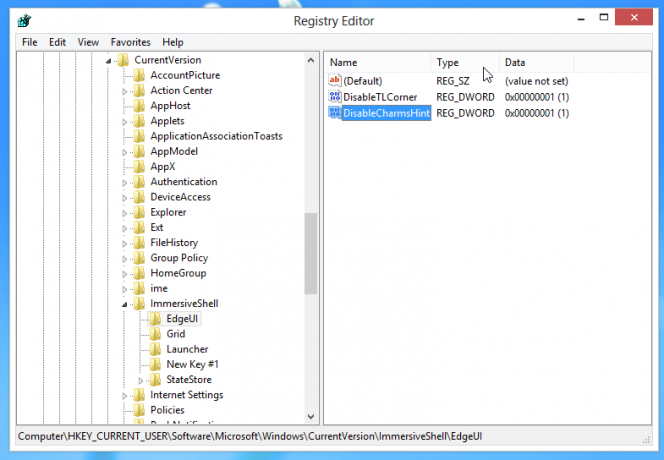 Tako obe nastavitvi preprečujeta, da bi se plošče uporabniškega vmesnika Edge po nesreči pojavile. Veljati bodo začeli takoj - ni vam treba znova zagnati Raziskovalca ali se odjaviti. Še vedno jih boste lahko pokazali, ko jih boste dejansko želeli uporabiti.
Tako obe nastavitvi preprečujeta, da bi se plošče uporabniškega vmesnika Edge po nesreči pojavile. Veljati bodo začeli takoj - ni vam treba znova zagnati Raziskovalca ali se odjaviti. Še vedno jih boste lahko pokazali, ko jih boste dejansko želeli uporabiti.
Če želite omogočiti privzeto vedenje Switcherja, preprosto nastavite Onemogoči TLcorner vrednost na 0 ali jo izbrišite. Enako velja za DisableCharmsHint vrednost - nastavite na 0 ali jo izbrišite, da omogočite pojavno okno Charms Bar.
Za tiste, ki imajo raje že pripravljene registrske datoteke: